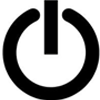Hola amigo, saludos cordiales, es muy común que quieras activar o desactivar el modo seguro en tu móvil por múltiples razones, recuerda que el inicio automático del dispositivo en modo seguro puede indicar una falla del sistema operativo en este caso Android.
El modo seguro impedirá que aplicaciones que generen conflictos se puedan ejecutar aunque la mayoría de las veces que esto sucede es automático, también se puede hacer forma manual por si quieres intentar ver cómo es esta modalidad y a la vez desactivarla.
Lo que debes hacer es lo siguiente:
Primer paso
· Lo primero que debes hacer es pagar tu dispositivo Samsung dejando el botón de apagado presionado unos instantes y te aparecerá la opción de apagado o modo avión, en este caso presionaras “Apagar”
· Asimismo, una vez que se encuentre apagado el equipo, debes volver a encenderlo dejando presionado se nuevo el botón de apagar/encender
Segundo paso
· Una vez hecho esto, verás que se iniciará el equipo como siempre, aparece la palabra Samsung en toda la pantalla, es justo aquí donde rápidamente debes presionar el botón de “Bajar volumen” un rato algo prolongado.
· Después de aquí verás como en la parte inferior de la pantalla estarán puestas las palabras que dicen “Modo seguro”
· No obstante, también podrás notar que algunas funciones de tu celular ya sean complejas o que contengan algunas fallas estarán deshabilitadas (esto puede ser muy útil ya que podrás diferenciar que app debes eliminar para te tu celular vuelva a funcionar correctamente.
Tercer y último paso
· Ahora que ya te expliqué cómo activarlo de manera manual te enseño cómo desactivarlo de igual forma,Todo lo que debes hacer es reiniciar el equipo.
· En caso de que no se desactive como, intenta sacarle la batería (en caso de tu equipo tenga una batería extraíble claro) y volverla a colocar a cabo de unos minutos, luego vuelve a encenderlo y listo, tu equipo deberá iniciarse normalmente.
Muy bien, en caso de tu equipo haya iniciado el modo seguro, automáticamente puede indicar que hay una falla en el sistema ya sea en la parte de software, o de hardware, te voy a recomendar algunos tips de qué puedes hacer en estos casos, esto te va a servir para el modo seguro como para cuando tú celular se reinicia una y otra vez sin arrancar por completo.
Primer paso
· Comencemos por lo básico, puede que tu móvil este fallando por alguna modificación que le hayas hecho anteriormente, como en general no puedes saber cuál de todas es la que ocasionó el problema, puedes restaurar los datos de fábrica.
· Esto lo puedes hacer yendo al menú de ajustes y dependiendo de la versión de tu Android la opción de “Restaurar ajustes” podrás encontrarla en “acerca del dispositivo”, copia de seguridad y restablecer, etc.
Segundo y último paso
· Otro de los problemas que puede estar presentando tu móvil es que el sistema Android este desactualizado, para actualizarlo debes pulsar el menú de ajustes e irte hasta la última parte que dice “Acerca del dispositivo”
· Una vez aquí, en una de las primeras opciones se encuentra “Actualización del sistema” donde podrás ver si está o no actualizado, en caso de que no, puedes pulsar en “actualizar” (pero debes estar conectado a una red WiFi para hacerlo).
Saludos, espero te sirva